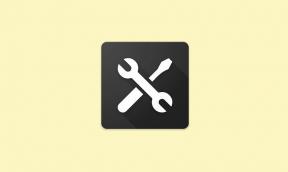Correction: Battlefield 5 bégaie, ralentit ou se fige constamment
Miscellanea / / July 15, 2022
Battlefield V est un jeu de tir à la première personne développé par DICE et édité par Electronic Arts. Il s'agit du onzième volet principal de la série Battlefield et du successeur de Battlefield 1 de 2016. Il est sorti sur Microsoft Windows, PlayStation 4 et Xbox One le 20 novembre 2018.
Pour exécuter le jeu, il faut une configuration matérielle suffisante pour fonctionner correctement, en particulier pour PC, car tout le monde n'a peut-être pas une telle configuration pour exécuter le jeu en pleine résolution et en FPS plus élevé. C'est assez courant pour la plupart des titres PC car ils sont gourmands en performances. Ici, nous avons fourni des étapes pour résoudre les problèmes de bégaiement et de décalage de Battlefield 5.
Il est assez regrettable que certains joueurs PC de Battlefield 5 rencontrent plusieurs problèmes tels que le bégaiement, les décalages, les plantages, les chutes d'images, etc., pendant le jeu. Selon le facteur de compatibilité, cela peut être un problème grave sur certains PC. Il est donc toujours préférable de résoudre le problème afin qu'au moins vous puissiez jouer au jeu avec un nombre respectable de FPS. Il peut y avoir plusieurs raisons derrière un tel problème qui peuvent être résolues en suivant ce guide.

Contenu des pages
- Vérifier la configuration système requise
-
Correction: Battlefield 5 bégaie et traîne mal
- 1. Utiliser les options de lancement
- 2. Mettre à jour les pilotes graphiques
- 3. Exécutez le jeu en tant qu'administrateur
- 4. Définir une priorité élevée dans le Gestionnaire des tâches
- 5. Vérifier l'intégrité des fichiers du jeu
- 6. Modifier les paramètres du processeur graphique
- 7. Désactiver les optimisations plein écran
- 8. Mettre à jour Battlefield 5
Vérifier la configuration système requise
Consultez la configuration système requise du jeu Battlefield 5 ci-dessous pour vous assurer que la configuration de votre PC répond ou non à la configuration système requise pour le jeu.
Exigences minimales:
Annonces
- Nécessite un processeur et un système d'exploitation 64 bits
- SE : Windows 7, Windows 8.1 et Windows 10 64 bits
- Processeur: AMD FX-8350/Core i5 6600K
- Mémoire: 8 Go de RAM
- Graphique: NVIDIA GeForce GTX 1050 / NVIDIA GeForce GTX 660 2 Go ou AMD Radeon RX 560 / HD 7850 2 Go
- DirectX : Variante 11
- Stockage: 50 Go d'espace disponible
Configuration recommandée:
- Nécessite un processeur et un système d'exploitation 64 bits
- SE : Windows 10 64 bits ou version ultérieure
- Processeur: AMD Ryzen 3 1300X/Intel Core i7 4790
- Mémoire: 12 Go de RAM
- Graphique: NVIDIA GeForce GTX 1060 6 Go/AMD Radeon RX 580 8 Go
- DirectX : Variante 11
- Stockage: 50 Go d'espace disponible
Correction: Battlefield 5 bégaie et traîne mal
Résoudre les retards dans le jeu ou les problèmes de chute d'image n'est pas facile car cela dépend de plusieurs facteurs tels que le PC matériel, la résolution d'affichage du jeu, le nombre maximal de FPS, les applications tierces en conflit et Suite. Nous vous recommandons donc d'essayer de suivre toutes les méthodes une par une jusqu'à ce que le problème soit résolu ou réduit. Modifier les paramètres liés aux graphismes du jeu ou les maintenir bas peut résoudre plusieurs problèmes en un tournemain.
Cela peut inclure la résolution d'écran du jeu, la résolution de texture dans le jeu, la résolution d'ombre, le maximum Fréquence d'images, nombre de caractères affichés ou autres effets visuels nécessitant des graphismes ou Mémoire. Ainsi, vous pouvez suivre les étapes ci-dessous pour réduire les décalages ou les pertes d'images en fonction de la résolution et de la qualité avec lesquelles vous jouez au jeu en dehors du nombre de FPS.
1. Utiliser les options de lancement
- Ouvrez votre client Steam> Allez à Bibliothèque > Clic-droit sur Battlefield 5.
- Sélectionner Propriétés > Sur le Général onglet, vous trouverez Options de lancement.
- Entrez les options de lancement -plein écran = Force le moteur à démarrer en mode plein écran.
2. Mettre à jour les pilotes graphiques
- Clic-droit sur le Le menu Démarrer pour ouvrir le Menu d'accès rapide.
- Cliquer sur Gestionnaire de périphériques de la liste.
- À présent, double-cliquez sur le Prises d'écran catégorie pour développer la liste.
- Alors clic-droit sur le nom de la carte graphique dédiée.
- Sélectionner Mettre à jour le pilote > Choisissez Rechercher automatiquement des pilotes.
- Une mise à jour téléchargera et installera automatiquement la dernière version si disponible.
- Une fois cela fait, assurez-vous de redémarrer votre ordinateur pour modifier les effets.
3. Exécutez le jeu en tant qu'administrateur
Assurez-vous d'exécuter le fichier exe du jeu en tant qu'administrateur pour éviter le contrôle du compte d'utilisateur concernant les problèmes de privilège. Vous devez également exécuter le client Steam en tant qu'administrateur sur votre PC. Pour faire ça:
- Clic-droit sur le fichier de raccourci Battlefield 5 exe sur votre PC.
- Maintenant, sélectionnez Propriétés > Cliquez sur le Compatibilité languette.
- Assurez-vous de cliquer sur le Exécutez ce programme en tant qu'administrateur case à cocher pour la cocher.
- Cliquer sur Appliquer et sélectionnez D'ACCORD pour enregistrer les modifications.
4. Définir une priorité élevée dans le Gestionnaire des tâches
Donnez la priorité à votre jeu dans le segment supérieur via le gestionnaire de tâches pour indiquer à votre système Windows d'exécuter le jeu correctement. Pour faire ça:
Annonces
- Clic-droit sur le Le menu Démarrer > Sélectionnez Gestionnaire des tâches.
- Clique sur le Processus onglet > Clic-droit sur la tâche de jeu Battlefield 5.
- Sélectionner Définir la priorité à Haute.
- Fermez le Gestionnaire des tâches.
- Enfin, lancez le jeu Battlefield 5 pour vérifier le problème.
5. Vérifier l'intégrité des fichiers du jeu
Si, au cas où, il y a un problème avec les fichiers du jeu et qu'il est corrompu ou manquant, assurez-vous d'appliquer cette méthode pour vérifier facilement le problème. Faire cela:
Vérifiez les fichiers du jeu sur Steam :
- Lancement Vapeur > Cliquez sur Bibliothèque.
- Clic-droit sur Champ de bataille 5 dans la liste des jeux installés.
- Maintenant, cliquez sur Propriétés > Aller à Fichiers locaux.

Annonces
- Cliquer sur Vérifier l'intégrité des fichiers du jeu.
- Vous devrez attendre que le processus soit terminé.
- Une fois cela fait, redémarrez simplement votre ordinateur.
Vérifiez les fichiers du jeu sur Epic :
6. Modifier les paramètres du processeur graphique
Assurez-vous de modifier les paramètres de la carte graphique sur le PC en suivant les étapes ci-dessous pour vérifier si le problème a été résolu ou non.
Pour Nvidia :
- Ouvrez le Panneau de configuration de Nvidia> Faites un clic droit sur l'écran du bureau.
- Cliquez sur Panneau de configuration Nvidia > Cliquez sur Gérer les paramètres 3D.
- Sélectionnez Paramètres du programme > Rechercher "Battlefield 5" et ajoutez manuellement le jeu s'il ne figure pas dans la liste:
- Monitor Tech: G-Sync (si disponible)
- Maximum d'images pré-rendues: 2
- Optimisation des threads: activée
- Gestion de l'alimentation: privilégiez les performances maximales
- Filtrage de texture – Qualité: Performance
Pour AMD :
- Monitor Tech: G-Sync (si disponible)
- Maximum d'images pré-rendues: 2
- Optimisation des threads: activée
- Gestion de l'alimentation: privilégiez les performances maximales
- Filtrage de texture – Qualité: Performance
7. Désactiver les optimisations plein écran
L'optimisation plein écran et les paramètres DPI sont les paramètres par défaut sous Windows. Vous devriez essayer de le désactiver en suivant les étapes ci-dessous :
- Localisez le répertoire du jeu Battlefield 5.
- Recherchez et cliquez avec le bouton droit sur le fichier Battlefield 5.exe.
- Sélectionnez Propriétés > Cliquez sur l'onglet Compatibilité.
- Cochez la case "Désactiver les optimisations plein écran".
- Maintenant, cliquez sur le bouton "Modifier le paramètre DPI élevé".
- Cochez la case "Remplacer le comportement de mise à l'échelle haute DPI" > Sélectionnez "Application" dans le menu déroulant.
- Cliquez sur Appliquer puis sur OK pour enregistrer les modifications.
8. Mettre à jour Battlefield 5
Si, au cas où, vous n'auriez pas mis à jour votre jeu Battlefield 5 depuis un certain temps, assurez-vous de suivre les étapes ci-dessous pour vérifier les mises à jour et installer le dernier correctif (si disponible). Pour faire ça:
Utilisateurs Steam :
- Ouvrez le Vapeur client > Aller à Bibliothèque > Cliquez sur Champ de bataille 5 du volet de gauche.
- Il recherchera automatiquement la mise à jour disponible. Si une mise à jour est disponible, assurez-vous de cliquer sur Mise à jour.
- L'installation de la mise à jour peut prendre un certain temps > Une fois terminé, assurez-vous de fermer le client Steam.
- Enfin, redémarrez votre PC pour appliquer les modifications, puis essayez de relancer le jeu.
Utilisateurs du lanceur épique :
- Ouvrez le Lanceur épique client > Aller à Bibliothèque > Rechercher Champ de bataille 5 du volet de gauche.
- Sur votre application Battlefield 5, vous devez appuyer sur l'icône à trois points.
- Assurez-vous de vérifier la mise à jour automatique pour obtenir automatiquement une nouvelle installation de mise à jour.

- Il recherchera automatiquement la mise à jour disponible. Si une mise à jour est disponible, assurez-vous de cliquer sur Mise à jour.
- Enfin, redémarrez votre PC pour appliquer les modifications, puis essayez de relancer le jeu.
C'est ça, les gars. Nous supposons que ce guide vous est utile. Pour d'autres questions, vous pouvez commenter ci-dessous.


![Télécharger des fonds d'écran Samsung Galaxy Z Fold 2 [Full HD +]](/f/6e83a4917e03054472cb85ef0d45d4ec.jpg?width=288&height=384)